熱門文章>
word表格分兩頁斷開怎么辦
>
word表格分兩頁斷開怎么辦

36氪企服點評小編
2022-11-14 19:53
1367次閱讀
演示機型:聯想ThinkPad E14
系統版本:i7-1165G7,Windows10
軟件版本:WPS Office V13.18.0版
| 企服解答
在用word文檔的時候,如果插入的表格過長,word會自動將它分開成兩頁顯示,這樣顯示非常不美觀而且也比較難看。有網友說word表格分兩頁斷開怎么辦,如果讓表格顯示在一頁,word表格跨頁斷開的解決方法如下。
具體的步驟如下:
1、打開word文檔,點擊“插入—表格—插入表格”。

2、插入一個較長的表格,可以發現表格自動斷開,分成兩頁顯示。
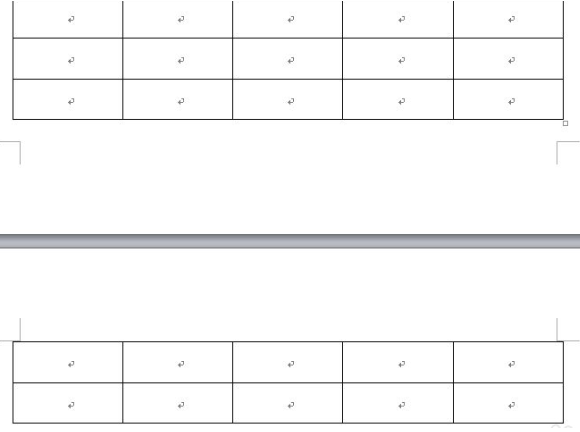
3、要想一頁顯示,必須做以下的調整。全選表格,點擊“布局—屬性”。
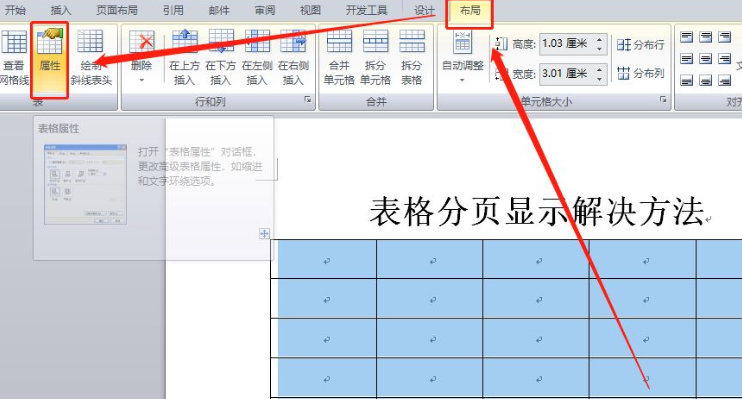
4、或者在選定的表格上右鍵,然后在右鍵菜單中點擊“表格屬性”。
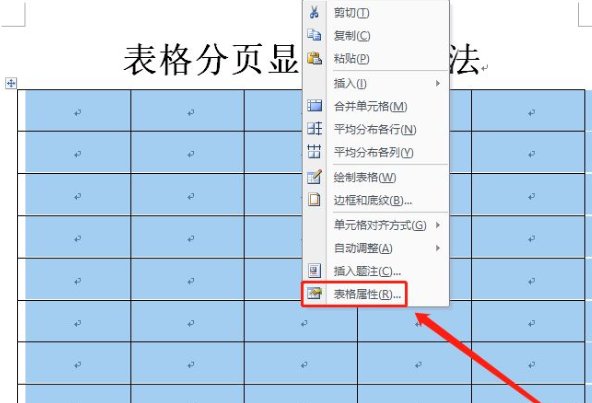
5、在彈出窗口中的“行”選項卡下,取消勾選“允許跨頁斷行”即可,然后點擊“確定”。這樣表格就可以顯示到一頁中了。
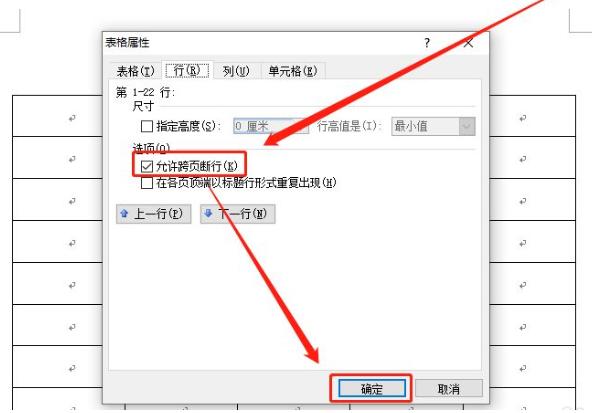
[免責聲明]
文章標題: word表格分兩頁斷開怎么辦
文章內容為網站編輯整理發布,僅供學習與參考,不代表本網站贊同其觀點和對其真實性負責。如涉及作品內容、版權和其它問題,請及時溝通。發送郵件至36dianping@36kr.com,我們會在3個工作日內處理。
相關產品
查看更多同類產品
關注
36氪企服點評
公眾號

打開微信掃一掃
為您推送企服點評最新內容
消息通知
咨詢入駐
商務合作























